El envío de mensajes por correo electrónico sigue siendo popular entre las personas. Gmail es uno de los servicios de correo electrónico de Google que todavía utilizan varios grupos. Conocido por tener la mayor capacidad de almacenamiento, Gmail está cada vez más disponible en el mundo del correo electrónico en comparación con Yahoo, Hotmail y otros sitios de correo electrónico.
Hoy, Gmail continúa desarrollando actualizaciones mejorando su tecnología. Además de estar disponible en una PC o computadora, Gmail también es compatible con otras plataformas, a saber, teléfonos inteligentes con el sistema operativo Android.
Además de brindar comodidad, el uso de Gmail en un teléfono Android también es muy útil para encontrar los mensajes entrantes sin tener que abrir primero su PC o computadora.
Sin embargo, hay un problema que los usuarios de Gmail a menudo enfrentan en los teléfonos Android, a saber, la aplicación de Gmail que no se sincroniza. Entonces, ¿cómo se vuelve a sincronizar Gmail en su teléfono Android? Este artículo discutirá cómo sincronizar Gmail en un teléfono Android. Veamos la explicación a continuación.
Cómo sincronizar Gmail en un teléfono Android
Recientemente, Gmail, que había cambiado de apariencia, se ha convertido en el mayor servicio de correo electrónico con más de 425 millones de usuarios activos al año 2012.
En cuanto a Gmail, que no sincroniza en un teléfono Android, hay varias causas. Por lo tanto, debe prestar atención a las cosas importantes que pueden hacer que Gmail no pueda sincronizarse.
Esto puede resultar en que no pueda ver los mensajes entrantes más recientes, no pueda abrir correos electrónicos, no pueda enviar mensajes, etc. Simplemente siga los pasos a continuación.
Paso 1: Actualizar la aplicación de Gmail
Bueno, una de las causas de que Gmail no se sincronice es que la aplicación Gmail no se ha actualizado durante demasiado tiempo, por lo que la aparición de errores o errores en el correo electrónico es cada vez mayor. Por lo tanto, es una buena idea actualizar la aplicación Gmail cada vez que Gmail lanza una nueva versión para que su aplicación Gmail esté siempre actualizada.
Paso 2: reinicia el dispositivo
Si su dispositivo Android ha comenzado a tener problemas frecuentes, no hay nada de malo si intenta reiniciar su teléfono inteligente Android. El bloqueo del sistema puede volver a su estado original inmediatamente después de reiniciar su dispositivo Android.
Paso 3: Revisa Internet
Este es un problema trivial que a menudo se pasa por alto, aunque estar conectado a Internet es un elemento esencial para mantener sincronizado a Gmail. Por lo tanto, asegúrese de que su dispositivo Android esté correctamente conectado a Internet. Una cosa más, ¡no olvides desactivar el modo avión en tu teléfono inteligente!
Paso 4: verifique el lugar de almacenamiento del dispositivo
Una de las razones por las que Gmail y otras aplicaciones no se cargan es porque el espacio de almacenamiento está lleno. Las notificaciones sobre memoria casi llena a menudo se ignoran, ya que no tienen un impacto significativo en el rendimiento del dispositivo.
Esto da como resultado que no se puedan ingresar nuevos datos porque no hay más espacio vacío. Por lo tanto, intente verificar el espacio de almacenamiento en su dispositivo y luego elimine inmediatamente los archivos o aplicaciones que no esté utilizando.
Paso 5: la configuración de sincronización en la aplicación de Gmail debe estar activada
Además de las causas anteriores, lo que puede hacer que Gmail no se sincronice es que la configuración de sincronización en la aplicación Gmail está desactivada. Por lo tanto, asegúrese de que la configuración de sincronización de Gmail en su aplicación esté realmente activa.
1. Abra su aplicación Gmail > luego abra el menú con el icono de tres líneas o se puede ver en la imagen marcada con la flecha roja a continuación.
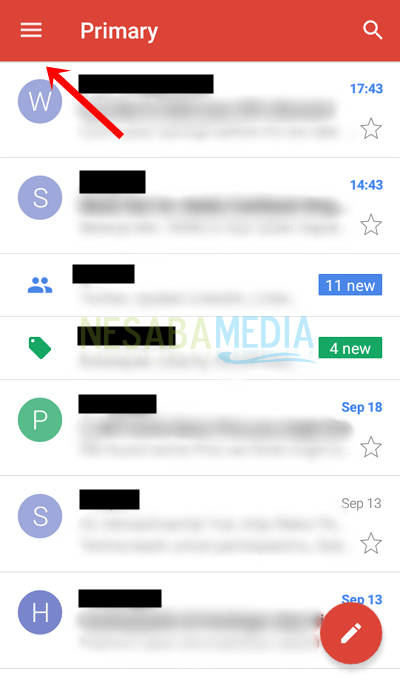
2. A continuación, seleccione Configuración o Configuración.
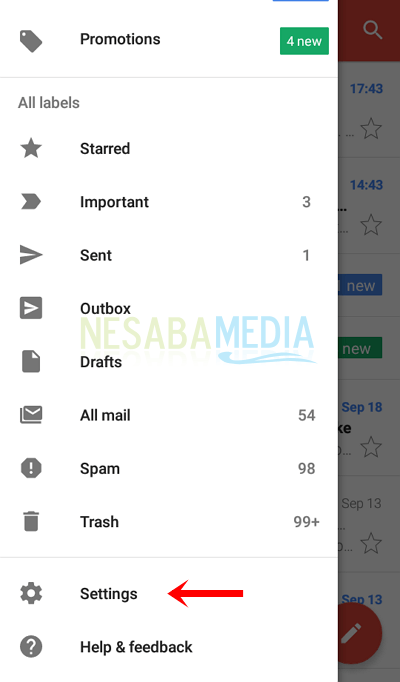
3. Luego seleccione el correo electrónico que no se está sincronizando.
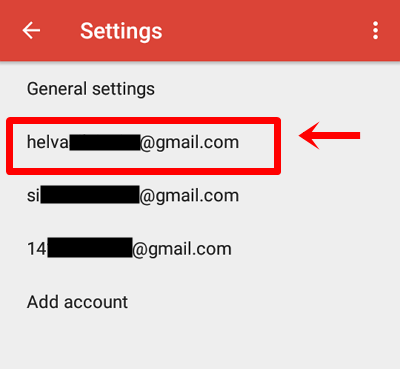
4. Después de eso, busque Gmail Sync o Gmail Synchronization en la sección Uso de datos y luego asegúrese de que la sección Gmail Sync esté marcada.
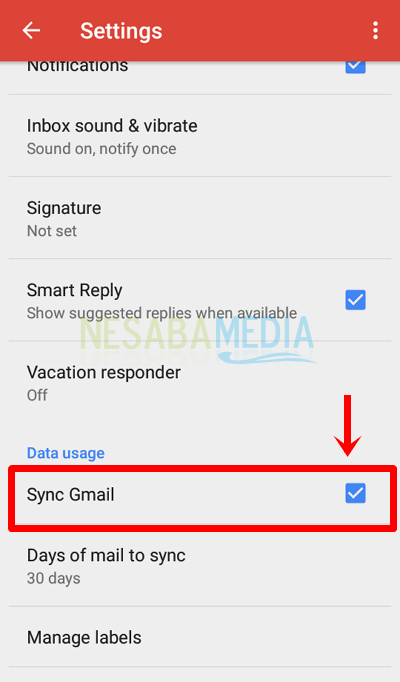
Paso 6: la configuración de sincronización en el dispositivo Android debe estar activada
Intente verificar la configuración de sincronización en su dispositivo Android. Por lo general, los dispositivos Android tienen su propia configuración para permitir que las aplicaciones se sincronicen automáticamente.
Por lo tanto, asegúrese de que la configuración de sincronización con Gmail en su dispositivo Android debe estar realmente activa.
1. Vaya a Configuración o a la configuración de su dispositivo.
2. Luego seleccione Cuentas y sincronización.
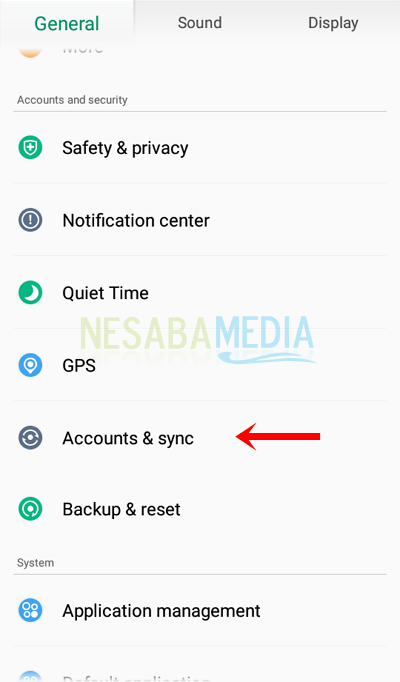
3. Habilite la sincronización automática de sus datos y asegúrese de que se haya agregado su cuenta de Google. Si no hay una cuenta de Google, agregue su cuenta de Google seleccionando Agregar cuenta.
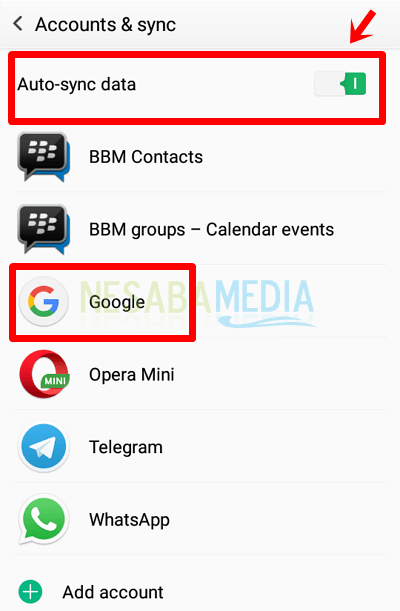
Ese es un artículo sobre cómo sincronizar Gmail en un teléfono Android. Asegúrate de haber eliminado las causas que pueden hacer que Gmail no se sincronice.
Puede probar los métodos anteriores para resolver este problema. Esperamos que este artículo sobre cómo sincronizar Gmail en un teléfono Android te sea útil. Sigue visitando Nesabamedia para obtener información interesante y actualizada. ¡Buena suerte y buena suerte!

